如果要用Arduino开发比较大型的项目,你可能就会感到简单直观的Arduino IDE不是那么好用了。它没有代码补全功能,无法快速的查找跳转函数,也不能很好的管理你的项目资源。
其实还有很多IDE都可以通过自己配置,或者安装插件的方式来支持Arduino的开发,如Eclipse、Atmel Stduio、Visual Studio等。这里介绍使用Visual Studio Code结合Arduino扩展的方法来安装配置Arduino开发环境。Visual Studio Code是微软公司推出的轻量级代码编辑器,提供了丰富的插件支持,其中也包括Arduino插件。
一、软件下载
Visual Studio Code可以在其官方网站下载 https://code.visualstudio.com/
二、安装arduino插件
Visual Studio Code的安装很简单,这里不再讲解。安装好软件之后按下图安装arduino插件:
安装完成后,点“重新加载”按钮,,即可启动arduino扩展。
三、配置Arduino插件
然后需要通过 文件菜单>首选项>设置 打开Visual Studio Code配置文件,在右侧尖括号内添加Arduino IDE路径配置,如:
"arduino.path": "E:/arduino/arduino-1.8.4",保存配置文件后,即可开始Arduino开发。
注意:此路径为开发环境文件夹的路径,不包括可执行程序,比如下面的是错误的!!!
"arduino.path": "E:/arduino/arduino-1.8.4/arduino.exe",四、开发程序
新建一个简单的Arduino源文件test.ino,在里面输入如下内容:
void setup() {
pinMode(13, OUTPUT);
}
void loop() {
digitalWrite(13, HIGH);
delay(500);
digitalWrite(13, LOW);
delay(500);
} 接下来设置硬件的类型及上传代码用到的串口,这些设置可以使用命令面板(Command Palette)来设置,也可以使用快速方式,先体验下快捷方式设置,在VSCode窗口的右下角有选择开发板类型及串口的设置,如下:
配置好以后,可使用快捷键进行编译和上传动作,快捷键如下:
Ctrl+Alt+U 编译并上传
Ctrl+Alt+R 进行编译验证







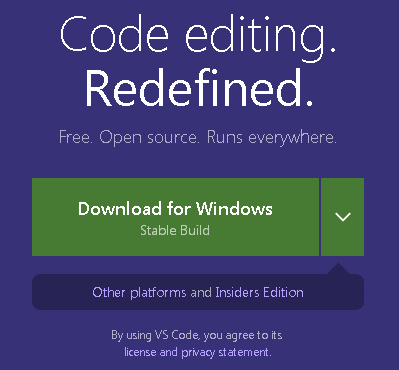
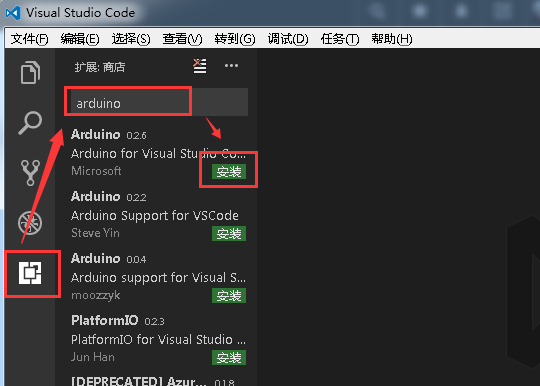
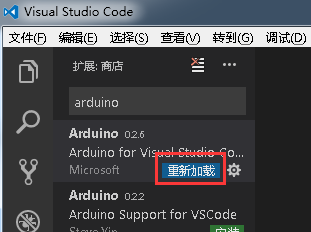
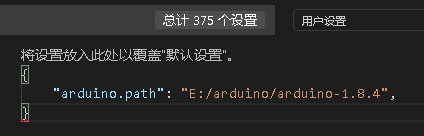
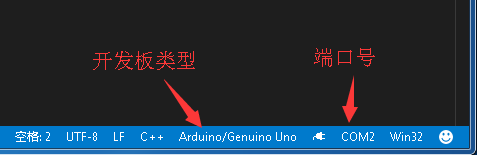














 574
574

 被折叠的 条评论
为什么被折叠?
被折叠的 条评论
为什么被折叠?








